Завантажити додаток вебмані на комп'ютер. Як встановити Webmone Keeper Classic, ключі для активації
- Основні способи управління, види Webmoney Keeper
- Основні можливості WebMoney Keeper WinPro для Windows 7, 8, 10:
- Сервіс Вебмані Keeper Classic
- Типи сервісів управління гаманцями
- Що потрібно зробити, щоб почати користуватися?
- Установка програмного забезпечення
- Активація
- Генерація та отримання ключів
- Код доступа
- Відновлення контролю і оновлення
- Офіційний WebMoney Keeper WinPro має наступні можливості
- WM Keeper Classic
- Реєстрація в системі
- Опис інтерфейсу WM Keeper Classic
Відразу ж після реєстрації на сайті Webmoney ви потрапляєте в свій Keeper. У кожного нового користувача на початковому етапі є доступ тільки до Keeper Mini або як він зараз називається Standard. Коли я тільки зареєструвався, у мене з'явився напис «Ласкаво просимо в Webmoney Keeper Mini». І тут відразу ж виникло питання, а що таке цей Keeper? Я знайшов інформацію на сайті, там написано російською, але нічого не зрозуміло. для чого він потрібен і які бувають кипри. У цій статті я простими словами розповім про це і вам.
Насправді все дуже просто, не вища математика.
Отже Webmoney Keeper - це спосіб управління вашими електронними гаманцями. Все одно не зовсім зрозуміло? Грубо кажучи - це значить яким чином ви можете отримати доступ до своїх електронних грошей і витрачати їх. Наприклад через сайт Webmoney в інтернеті, через додаток на мобільному телефоні або через програму, встановлену на вашому комп'ютері.
На сьогоднішній день система пропонує кілька таких способів, тобто кілька Keeper-ів. Отримати той чи інший спосіб управління ви можете абсолютно безкоштовно. Для чого потрібно стільки способів управління? Система Webmoney дорожить своїм авторитетом і піклується про безпеку користувачів, саме тому на сьогоднішній день розроблено 4 основних Keeper-а.
Основні способи управління, види Webmoney Keeper
Найперший і найпростіший спосіб управління - Webmoney Keeper Standard (Mini). Цей спосіб отримує кожен знову зареєстрований користувач системи. Це можливість доступу до ваших через сайт webmoney.ru. Щоб увійти на сайт досить ввести логін і пароль. Які можливості дає цей спосіб? Поповнювати баланс, виводити гроші, оплачувати рахунки і послуги в інтернеті, переглядати останні операції. Вообщем все основні можливості у вас будуть. Зайти на сайт і керувати своїми електронними грошима ви зможете через будь-який браузер і навіть з мобільного телефону.
WM Keeper WebPro (Light) - ще один спосіб управління вашими гаманцями. Цей спосіб підійде для людей, які з яких-небудь причин не можуть або не хочуть встановити на свій комп'ютер окрему програму. Вам достатньо завантажити собі кореневий сертифікат (щоб ваш браузер не видавав помилку і не висвічував вікно загроза безпеки). В цьому випадку ви працюєте з системою Webmoney по захищеному з'єднанню. У вас залишаються все ті ж можливості по роботі зі своїми гаманцями, але це буде більш безпечно. Доступ до цього кіперу можливий так само за допомогою логіна і пароля.
WM Keeper WinPro (Classic) - це окрема програма, яку може скачати кожен бажаючий на сайті Webmoney абсолютно безкоштовно. Після встановлення програмного забезпечення на своєму комп'ютері, ви зможете безпосередньо через неї здійснювати будь-які дії з вашими електронними грошима, потрібен лише доступ в інтернет. Це найбезпечніший спосіб управління, який дозволяє максимально надійно захистити ваші гаманці. Для входу в програму вам потрібно ввести номер свого і пароль доступу.
WM Keeper Mobile - додаток для мобільного телефону (мобільний телефон, смартфон, комунікатор, КПК, планшет). Є різні версії цього додатка, виконані для Android, iPhone, Windows Phone і Java.
Можливості Keeper Mobile:
- Всі дії відбуваються через меню на дисплеї, не потрібно запам'ятовувати якісь команди для здійснення операцій.
- Вигідно використовувати - переклади, виписки рахунків, отримання грошей, оплата різних послуг відбуваються за допомогою передачі коротких зашифрованих команд по (GPRS, EDGE, 3G) мобільного телефону або пристрою.
- Безпечно - все команди шифрують з використанням спеціального алгоритму.
Кожен вирішує для себе, який спосіб управління вибрати, особисто я користуюся усіма ними. На комп'ютері у мене закачана програма, а на телефоні додаток.
WebMoney Keeper WinPro (Classic) - програма-клієнт для ефективної роботи з популярним сервісом WebMoney. Мільйони користувачів по всьому світу використовують Вебмані для здійснення покупок в мережі Інтернет, для переказу коштів в будь-який куточок нашої планети, для віддаленого співробітництва з іноземними компаніями та багатьох інших операцій з валютою. WebMoney Keeper WinPro - це вдосконалена версія Webmoney Keeper Classic. Крім зміни назви, було приділено більше уваги безпеці і стабільності роботи програми при здійсненні фінансових операцій.
Скориставшись послугами сервісу Вебмані російською мовою, Ви створюєте особистий, віртуальний рахунок і отримуєте доступ до електронних гаманців, на яких, в майбутньому, можете зберігати грошові кошти в будь-яких валютах світу. Для кожної окремої валюти створюється окремий гаманець. Засоби, які знаходяться в цих електронних гаманцях , Називаються web-грошима. WM - це електронні гроші еквівалентно рівні реальним, паперовим грошам. WMR - російські рублі, WMU - українські гривні, WMZ - американські долари. Поповнити віртуальний гаманець Ви можете через термінал або з банківської карти. А переводити гроші в готівку Ви можете в банку. Всі грошові операції відбуваються миттєво, в режимі реального часу, завдяки унікальній системі WebMoney Transfer . Безпека перекладів і засобів на гаманцях забезпечується за рахунок потужної системи шифрування трафіку. Також всі Ваші листування з одержувачами або відправниками коштів конфіденційні.
Основні можливості WebMoney Keeper WinPro для Windows 7, 8, 10:
- Можливість створювати віртуальні гаманці окремо для окремої валюти;
- Можливість проводити різні фінансові операції між гаманцями;
- Оплата інтернет-покупок web-грошима;
- Можливість переглядати звіти про всі фінансові операції;
- Наявність списків користувачів, з якими проводилися транзакції;
- Мінімально можливий платіж - 1 цент (копійка);
- Висока безпека грошових операцій;
- Моментальні грошові перекази в реальному часі.
При першій зустрічі з інтерфейсом WebMoney остання версія користувач може розгубитися, але в ньому немає нічого складного. Меню має чотири основні пункти - Кореспонденти (інформація про користувачів, з якими Ви проводили транзакції); Гаманці (доступ до всіх Ваших гаманцях); Повідомлення (тут зберігаються всі звіти, повідомлення і т.д.); Мої WebMoney (швидкий доступ до найпоширеніших функцій - поповнити, перевести, вивести). Останню версію WebMoney Keeper WinPro скачати безкоштовно на російській мові за прямим посиланням з офіційного сайту Ви можете у нас на сайт.
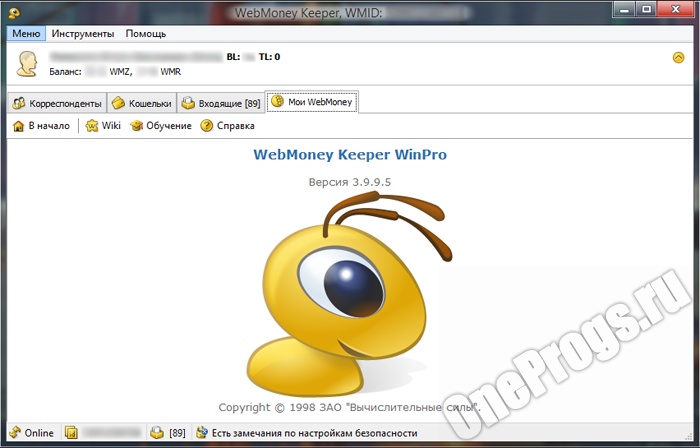
Вебмані є популярною системою для проведення розрахунків, комфортної бізнес-середовищем. Майданчик системи пропонує різноманітні сервіси для ведення обліку, обміну коштів, залучення фінансування, вирішення спірних питань, укладення угод з різним рівнем безпеки. Всі операції сервісу проводяться миттєво і є безвідкличними.
Вебмані класик кіпер - це одна з систем управління гаманцями WebMoney Transfer, що надає користувачам великі можливості.
Сервіс Вебмані Keeper Classic
Для реєстрації в Вебмані буде потрібно ввести свої дані, вказати e-mail. Для перевірки пошти на адресу вишлють спеціальний реєстраційний код. Щоб отримати доступ до взаємодії з іншими користувачами WebMoney, кожен учасник повинен залишити особисту інформацію про себе. Всі надані дані перевіряють спеціальним сервісом WM-атестації.
В основі сервісу Webmoney належить надання користувачу інтерфейсів певних зразків, призначені для управління правами на цінності, які знаходяться в компаніях гарантій. Кожен учасник може відкрити гаманець у обраного Гаранта. Все гаманці одного учасника поміщають в сховище (keeper), їм присвоюють номер WMID.
Типи сервісів управління гаманцями
Для управління гаманцями WebMoney пропонує кілька систем. Для новачків підійде WebMoney Standart, що є найпростішим сайтом-гаманцем. Вона доступна з Mac OS X і Linux, адаптована мобільних платформ. Більш просунутим функціоналом володіє Keeper WebPro (Light).
Користувачі продуктів MS Windows зможуть по достоїнству оцінити Webmoney Keeper Classic. Це програма, написана для операційних систем Microsoft. При використанні сервісу Webmoney Keeper Classic гаманець Webmoney стає більш функціональним і надійним. Він відрізняється особливо високим рівнем захищеності.
Для вимірювання грошової складової використовують грошову одиницю WM. Вхід в сервіс можливий:
- з логіном і паролем;
- за особистим ідентифікатором.
Що потрібно зробити, щоб почати користуватися?
Для отримання можливості використання інтерфейсу Webmoney встановіть Webmoney Keeper Classic. Для цього необхідно володіти однією з версій ОС Windows. На сайті є програма, яка працює з XP SP3, 2003, Vista, Windows 7, 8, 10.
На сайті сервісу представлений відеоролик про те як вебмані кіпер класик встановлюється на комп'ютер. Відео доступне таким шляхом: "Про систему", "Управління гаманцями", "Вебмані Keeper Classic".
Установка програмного забезпечення
Вебмані Кіпер Класик як встановлюється згідно з інструкціями, які з'являються в ході роботи майстра установки. Від вас буде потрібно наступне:
- запустіть інсталяційний файл;
- поставте галочку згоди на використання сервісу;
- виберіть директорію установки і програмну групу, в якій майстром будуть створені ярлики;
- зверніть увагу на вікно, яке повідомить про встановлення кореневого сертифікату WebMoney, продовжите;
- в закінченні процесу установки від вас попросять підтвердження дозволу на установку сертифіката, натисніть кнопку Yes;
- тепер у вас є програма вебмані кіпер класик, установка якої завершена.
На Робочому столі з'явиться ярлик, у вас буде доступ до використання фінансового інструменту. Зверніть увагу, що вся інформація, запропонована розробниками, повинна бути уважно прочитана. Дізнавшись як встановити webmoney keeper classic, не забувайте, що на ПК збережений важливий сертифікат.
Активація
Для доступу до софту потрібно активація. Перед тим як зайти в вебмані кіпер класик і почати використовувати потрібно реєстрація. Натисніть ярлик програми і заповніть реєстраційну форму. У Keeper Classic Webmoney реєстрація починається з відкриття вікна програми, що пропонує вибрати одне з 3 дій:
- Увійти;
- зареєструватися;
- провести ініціалізацію програми.
Виберіть другий пункт. Далі вам знадобиться той код, відправлений на електронну пошту: він призначався для підтвердження e-mail при реєстрації в Webmoney. Введіть його в форму і продовжуйте. Придумайте пароль самі, використовуючи літерні, символьні і цифрові позначення. Занесіть в відкрилося поле. Запам'ятайте його, запишіть і нікому не показуйте.
Генерація та отримання ключів
Процес отримання доступу до використання програми включає ряд важливих етапів. В процесі установки keeper classic для webmoney у багатьох виникає питання як отримати файл ключів і для чого він потрібен. Інструкцію про те де взяти файл ключів для Webmoney Keeper Classic можна заздалегідь знайти в довідкових матеріалах Вебмані.
Це момент не викличе непорозумінь, якщо ви уважно прямуєте вказівок програми-установника: в процесі повинно з'явитися вікно генерації ключа. Для ініціації генерації користувач повинен безладно натискати кнопки клавіатури і рухати мишку. Це підготовчий етап при установці Webmoney Keeper Classic, який необхідно пройти до тогокак отримаєте файл ключів. Генерація ключа триває відносно довго. В результаті для вас визначать WMID, що дозволяє входити в систему. Запишіть і збережіть його!
Код доступа
На наступному етапі, коли програма почне зберігати ключі, користувач повинен ввести код доступу. Файли ключів будуть потрібні, якщо необхідно буде відновлення доступу Вебмані Кіпер Класик при переході на інший комп'ютер, при перевстановлення операційної системи.
Код доступу вдає із себе пароль, який буде потрібно для того, щоб програма змогла зчитати інформацію ключів при перевстановлення.
У вікні збереження ключів доступу до WMID вкажіть місце збереження (використовуйте змінний носій). Введіть придуманий код доступу. Згідно з процедурою користувачам пропонують атестат, за замовчуванням призначається Атестат псевдоніма. Введіть код активації, який відправлений на поштову скриньку в окремому листі. Натисніть два рази OK. Ви зареєстровані як активний користувач і можете зайти в Webmoney Keeper Classic, щоб управляти грошовими потоками.
Відновлення контролю і оновлення
Якщо з якої-небудь причини файл ключів або пароль були загублені, про те як відновити файл ключів webmoney keeper classic і як відновити пароль в webmoney keeper classicможно дізнатися на сайті Webmoney. Всі дії відбуваються згідно з інструкцією по відновленню контролю над додатком WM Keeper WinPro.
Якщо ви на певний час припиніть використовувати софт, не варто переживати через те, що програма застаріє. Досить буде просто запустити програму як зазвичай, щоб оновити Вебмані Кіпер класик потрібно тільки доступ до інтернету.
WebMoney Keeper Classic (WinPro) - безкоштовна програма для Windows, розроблена для проведення різних фінансових операцій, онлайн оплат і обміну зашифрованими повідомленнями між клієнтами WM. Завантажити програму можна на будь-яку версію операційної системи Windows: XP, Vista, 7, 8, 8.1 і 10.
Офіційний WebMoney Keeper WinPro має наступні можливості
- Створити безліч гаманців з різною валютою;
- Обмін валюти за курсом між рахунками;
- легкий висновок грошових коштів на будь-який електронний рахунок;
- Переказ грошей на інший WebMoney гаманець за лічені хвилини;
- Оплата товарів в інтернет-магазинах;
- Контроль всіх платежів;
- Історія платежів;
- Працює з криптовалюта біткоіни;
- Повноцінний захист від кіберзлочинців;
- Проста в роботі, зручний інтерфейс;
- Блокування по IP-адресою;
- Розширюваний функціонал, підтримує плагіни;
- Вбудований чат для спілкування між користувачами WM;
- Завантажити програму можна безкоштовно;
- Російська мова;
- Доповнення WebMoney Advisor покаже відгуки про веб-ресурсах, на яких можна оплачувати валютою WM;
- Регулярні оновлення, поліпшення захисту і функціоналу;
- Можливість здійснювати мікроплатежі, від 1 копійки.
Після своєї появи платіжна система WebMoney полегшила життя багатьом людям, дозволяючи здійснювати онлайн платежі в безлічі інтернет-магазинів світу, переводити гроші іншим користувачам і багато інших фінансові операції. Більш того, фінансові операції можна здійснювати в різних валютах: гривнях (WMR), гривнях (WMU), доларах (WMZ), євро (WME) і безлічі інших. Це робить систему WM універсальної, а сервіс Keeper Classic - неймовірно функціональним.
Варто відзначити, що онлайн-транзакції не залишилися непоміченими кібеопреступнікамі. Хакери активно стежать за цим ринком і придумують нові способи по крадіжці грошей. В цьому плані WebMoney Keeper Classic захищена на 100%, програма працює з шифруванням трафіку, багаторівневим захистом входу в особистий кабінет і зберігає кошти клієнта в безпеки, а також дає повну конфіденційність виконаних операцій. Завантажити ПО можна безкоштовно на нашому порталі c офіційного сайту без реєстрації.
Програмне забезпечення WebMoney Keeper Classic дозволяє проводити безліч операцій практично миттєво. Користувачеві не доведеться чекати, поки на його рахунок надійде оплата, вона «заходить» моментально. Комісія за використання сервісу мінімальна, а шифрування трафіку забезпечує безпеку платежів ..
Є однією з самих, якщо не найпопулярнішою системою на просторах колишнього СНД. Причому є такою заслужено, зважаючи на свою зручність, безпеки, конвертованості грошей і багатьох інших достоїнств. WebMoney є системою онлайн-платежів і ведення електронного бізнесу . Творець цієї системи компанія WM Transfer Ltd показала світу своє дітище в 1998 році.
Щоб стати учасником системи WebMoney Transfer, необхідно встановити на своєму персональному комп'ютері, КПК або мобільному телефоні клієнтський інтерфейс, зареєструватися в системі і прийняти її умови, отримавши при цьому WM-ідентифікатор - Ваш унікальний номер. Процес реєстрації також передбачає введення персональних даних і підтвердження їх достовірності через сервіс WM-атестації. Кожен користувач має WM-атестат - цифрове свідоцтво, складене на підставі наданих їм персональних даних.
Всі трансакції в системі є миттєвими і безвідкличними.
Залежно від Ваших технічних можливостей, умов роботи або побажань WebMoney безкоштовно надає Вам інструменти для роботи з системою і здійснення платежів:
- WM Keeper Classic - є окремою програмою, що встановлюється на комп'ютер користувача
- WM Keeper Light - web-додаток, який не вимагає установки клієнтського програмного забезпечення на комп'ютері користувача. Результати роботи передаються в браузер користувача по захищеному https-з'єднанню
- Telepat - призначений для проведення розрахунків в режимі реального часу за допомогою мобільних пристроїв
Кожен учасник системи має певний бізнес-рівень (BUSINESS LEVEL). BL - це публічна Cуммарная характеристика рівня ділової активності власника WM-ідентифікатора, яка вираховується на основі даних про:
- тривалості активного використання WebMoney Transfer;
- кількості кореспондентів, з якими у користувача були трансакції;
- обсязі проведених трансакцій;
- наявності претензій або позитивних відгуків на адресу користувача
Значення BL можна побачити в діалозі програми WM Keeper при роботі з конкретним контрагентом, а також на сторінках сервісів системи.
Система підтримує кілька типів титульних знаків, забезпечених різними активами і що зберігаються на відповідних електронних гаманцях:
- WMR - еквівалент російських рублів (гаманець типу R),
- WMZ - еквівалент доларів США (гаманець типу Z),
- WME - еквівалент Євро (гаманець типу Е),
- WMU - еквівалент української гривні (гаманець типу U),
- WMB - еквівалент білоруських рублів (гаманець типу B),
- WMY - еквівалент узбецьких торб (гаманець типу Y),
- WMC і WMD - еквівалент WMZ для кредитних операцій на С- і D-гаманцях
- Нове! WMG - еквівалент золота (гаманець типу G)
Увага! При переказі коштів використовуються однотипні гаманці, а обмін різних титульних знаків проводиться в обмінних сервісах.
Всі платежі в системі є миттєвими і безвідкличними.
Емісію титульних знаків певного типу здійснює Гарант - організація, яка зберігає і управляє забезпеченням емісії, встановлює еквівалент обміну на заявлені майнові права , Що опублікувала на веб-сайті Системи і в ПО WebMoney Keeper оферту по купівлі-продажу титульних знаків типу, що забезпечує юридично значуще введення в господарський оборот титульних знаків типу відповідно до законів країни реєстрації.
Гарантом по WMR-операціях є ТОВ «ВМР», компанія, що представляє WebMoney Transfer на території Росії.
Гарантом по WMZ-операціях виступає компанія Amstar Holdings Limited, SA
Гарантом по WME-операціях виступає компанія Netec Financial ltd.
Гарантом по WMU-операціях виступає ТОВ «Українське Гарантійне Агентство».
Гарантом по WMY-операціях виступає компанія Узбецьке гарантійне агентство ТОВ «TILLO-GARANT».
Гарантом по WMB-операціях виступає Відкрите Акціонерне Товариство «Технобанк»
Гарантом по WMG-операціях виступає WM Metals FZE
Решта компаній, не зазначені в цьому списку, є авторизованими дилерами або незалежними обмінними пунктами. Система WebMoney не несе ніякої відповідальності за їх діяльність або здійснювані ними дії. несанкціоноване використання торгових марок , Імен, логотипів і фірмової символіки може привести до виключення з системи і блокування доступу до рахунку.
Я вважаю що найкращим варіантом буде установка і використання програми-клієнта WM Keeper Classic, так як вона більш надійна і функціональна, а тому і більш зручна. Відповідно, подальше опис буде для роботи саме з WM Keeper Classic.
WM Keeper Classic
WM Keeper Classic виконаний у вигляді окремої програми, яка встановлюється на комп'ютері користувача.
Завантажити інсталяційний архів
Встановивши програму, ви зможете зареєструватися в якості нового учасника системи.
В процесі реєстрації вам буде присвоєно унікальний 12-значний WM-ідентифікатор. Гаманці на Ваш вибір (типу Z- R- E- і U-) Вам необхідно буде створити самостійно (Меню Гаманці / Створити новий).
Запуск WM Keeper Classic виконується зі стартового меню. Після запуску і появи на екрані діалогу входу в програму введіть свій WM-ідентифікатор і пароль (призначається вами при реєстрації). Дочекайтеся підключення програми до сервера сертифікації (стан Online) і ви отримаєте доступ до ваших WM-гаманців і операцій в системі.
WM Keeper Classic працює в операційних системах Windows 2000 Professional, Windows 2000 Server, Windows XP, Windows Vista, Windows 2003 Server, версія Internet Explorer не нижче 6.0. При роботі з російською версією WM Keeper Classic повинна використовуватися або російська редакція відповідної ОС або локалізована англомовна версія.
Реєстрація в системі
Отже, на даний момент у вас є:
- WM-ідентифікатор (12-значне число);
- пароль на вхід в Кіпер;
- файл ключей.kwm, який ви зберігаєте в безпечному місці;
- код доступу до файлу ключів;
Опис інтерфейсу WM Keeper Classic
Програма WM Keeper Classic містить чотири вікна-списку (кореспонденти, гаманці, що входять і інформаційне вікно, що містить список інтернет-ресурсів, які можуть знадобитися Вам при роботі. Між вікнами можна перемикатися за допомогою кнопок, розташованих у верхній частині.

Кожне вікно містить контекстне меню, що дозволяє виконувати відповідні операції. Воно викликається натисненням правої кнопки миші.
Гаманці та переклади
Список гаманців містить перелік номерів гаманців, їх назв, заданих при створенні, а також зберігаються на них сум WM. Кожен гаманець зображається умовним значком, що характеризує тип гаманця і його наповненість.
Контекстне меню списку гаманців, яке викликається по правій кнопці миші, має наступні пункти:
- «Передати WM» - виконати передачу WM;
- «Історія» - переглянути список операцій по гаманцю або список рахунків для оплати на вибраний гаманець;
- «Створити ...» - створити новий гаманець;
- «Видалити» - видалити гаманець;
- «Поповнити ...» - поповнити гаманець;
- «Копіювати номер гаманця в буфер» - проводить копіювання в буфер обраного Вами гаманця;
- «Властивості ...» - переглянути / змінити параметри гаманця;
- «Налаштувати меню ...» - дозволяє призначити пункт меню "за замовчуванням"; ця дія буде виконуватися при подвійному натисканні на гаманець.
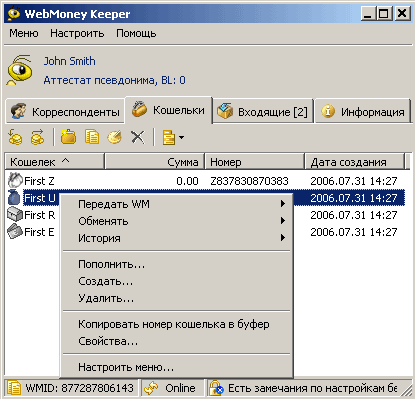
Переказ коштів
WM Keeper дозволяє виконувати перекази коштів з одного гаманця на інший.
Переклад здійснюється в діалоговому вікні, в якому необхідно вказати гаманець, з якого перераховуються кошти, суму, гаманець одержувача і примітку до перекладу. Цей гаманець повинен бути того ж типу, що і гаманець відправника.
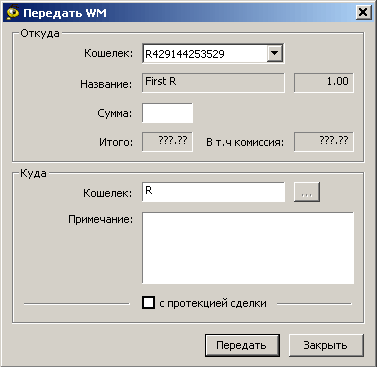
Історія
WM Keeper дозволяє переглядати список операцій ( «Історія -> Операцій ...»), рахунків на оплату ( «Історія -> Вихідні рахунки ...») і історію перекладів на e-mail ( «Історія -> Переклади на e-mail ...» ), для вибраного гаманця.
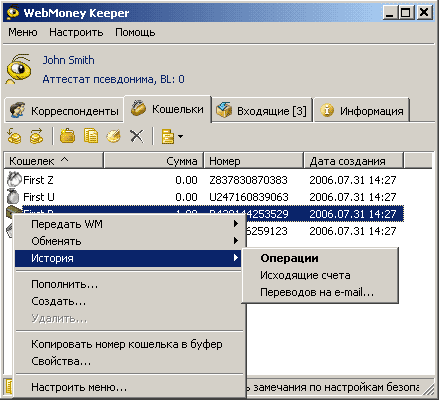
Список операцій гаманця містить дату і реквізити операцій по приходу або витраті засобів вибраного гаманця. Кожен запис передує умовним значком, що характеризує тип операції. Список операцій містить контекстне меню, з наступними пунктами:
- «Переглянути ...» - проглянути детальну інформацію про операції;
- «Скопіювати ...» - заповнити діалог по переказу коштів реквізитами вибраної операції (працює тільки для видаткових операцій);
- «Завершити ...» - ввести код протекції операції з протекцією угоди;
- «Повернути» - повернути кошти, отрімані в кредит;
- «Експорт списку ...» - вивантажити список операцій в CSV-файл;
- «Про кореспонденті ...» - переглянути дані про кореспондента, що бере участь в обраної операції.

Список рахунків на оплату містить дату і реквізити рахунку, виписаного для оплати на вибраний гаманець. Опис списку рахунків наведено в розділі «Рахунки».
Історія перекладів на e-mail містить дату і реквізити (e-mail кореспондента і сума) операцій витраті коштів вибраного гаманця, PIN код і стан даної операції.
Створення нового гаманця
WM Keeper дозволяє створюваті гаманці різніх тіпів. Тип гаманця візначається типом WM, Який можна вібрато при створенні в діалозі «Створення гаманця». Кроме Вибори типу WM ви можете вказаті Назву гаманця (служити только для Вашої зручності). Після натискання кнопки «Створити», Вам буде запропоновано ознайомитися з умовами використання нового гаманця. Натісніть кнопку «Згідно», и гаманець буде Створений.
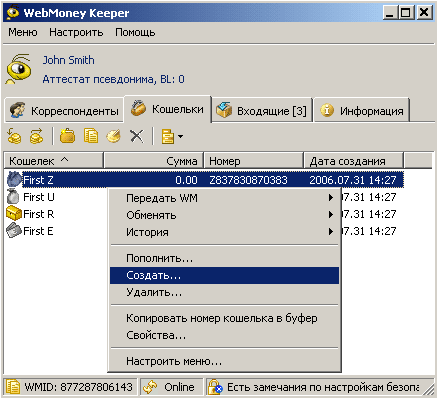
рахунки
В системі діє два типи рахунків - виписані і надіслані вам для оплати (вхідні рахунки) і виписані вами іншим учасникам системи (вихідні рахунки).
Список вхідних рахунків
Список вхідних рахунків програми WM Keeper Classic містить перелік вхідних неоплачених рахунків c описом покупки і сумою рахунку. Цей список Ви можете подивитися у Вашому WM Keeper вибравши «Меню -> Вхідні рахунки ...».
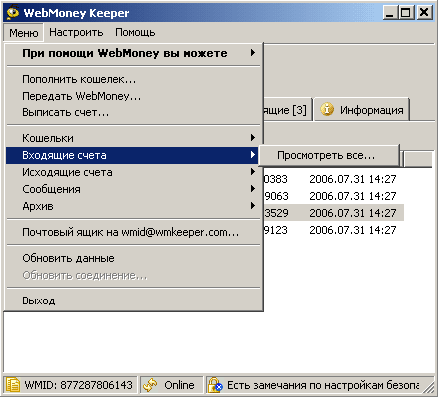
Кожен запис передує умовним значком, що характеризує стан рахунку (сплачений, ще не сплачений, Ви відмовилися оплачувати). Список містить контекстне меню з наступними пунктами:
- «Оплатити ...» - заповнити діалог по переказу коштів реквізитами для оплати вибраного рахунку;
- «Відмовитися» - відмовитися від оплати рахунку;
- «Властивості ...» - переглянути детальні реквізити рахунку;
- «Про кореспонденті ...» - переглянути контактну інформацію про користувача системи, який виставив Вам рахунок для оплати;
- «Переглянути все» - переглянути список всіх (неоплачених, сплачених і відмовлених) рахунків для оплати на вибраний гаманець;
- «Експорт списку ...» - вивантажити список рахунків в CSV-файл;
Список вихідних рахунків
Список вихідних рахунків можна отримати з контекстного меню гаманців ( «Історія -> Вихідні рахунки»), контекстного меню кореспондентів ( «Історія -> Вихідні рахунки») або головного меню WM Keeper Classic (Вихідні рахунки -> Переглянути всі).
Список вихідних рахунків містить дату і реквізити рахунку. Кожен запис передує умовним значком, що характеризує стан рахунку (сплачений, ще не сплачений, покупець відмовився оплачувати). Ці ж значки використовуються в списках вхідних рахунків. Список містить контекстне меню, з наступними пунктами:
- «Виписати ...» - заповнити діалог виписки рахунку реквізитами вибраного рахунку (скопіювати його);
- «Властивості ...» - проглянути детальну інформацію про рахунок;
- «Експорт списку ...» - вивантажити список рахунків в CSV-файл4
- «Пошук ...» - дозволяє провести пошук цікавить Вас рахунки за певними параметрами.
Формування рахунку на оплату
WM Keeper дозволяє виписувати рахунки для оплати на вказаний вами гаманець.
Формування рахунку здійснюється з використанням діалогу, в якому необхідно вказати WM-ідентифікатор одержувача рахунку, номер рахунку в магазині, суму до оплати, опис покупки, адресу її доставки, гаманець, на який повинна проводитися плата і термін дійсності рахунку в днях. Якщо допускається оплата з протекцією угоди, то і термін протекції в днях.
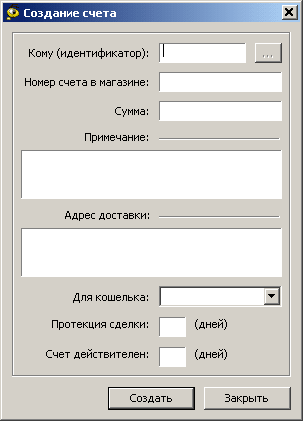
кореспонденти
Список кореспондентів містить перелік ідентифікаторів учасників системи WebMoney Transfer, з якими ви обмінювалися повідомленнями, рахунками або засобами. Кожен запис списку містить WM-ідентифікатор учасника або його назва (якщо Ви його призначили). Кореспонденти зображаються умовними значками, що характеризують їх стан в системі, а також наявність атестата.
Клацання правою кнопкою миші на значку викликає меню, операції якого дублюють деякі розділи основного меню програми.
І тут відразу ж виникло питання, а що таке цей Keeper?
Все одно не зовсім зрозуміло?
Для чого потрібно стільки способів управління?
Які можливості дає цей спосіб?
Що потрібно зробити, щоб почати користуватися?
